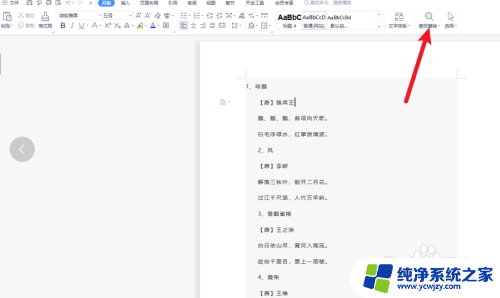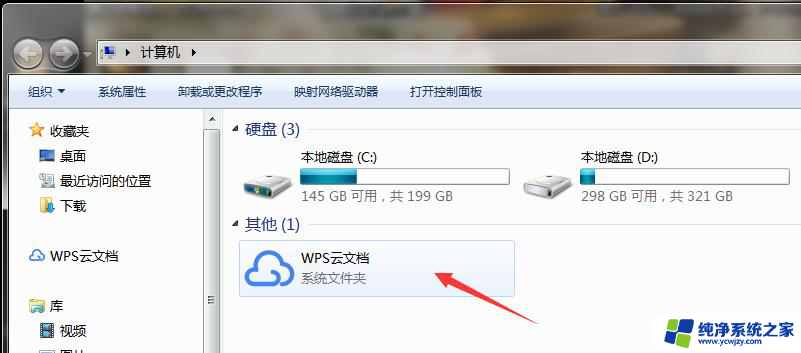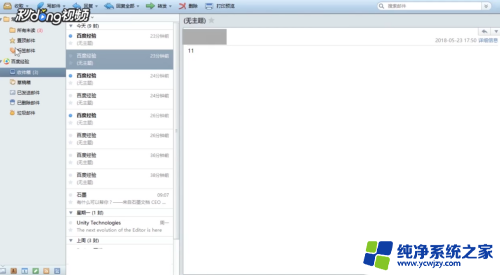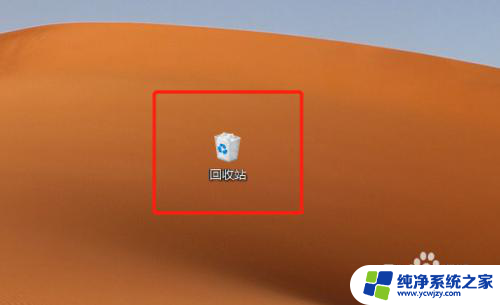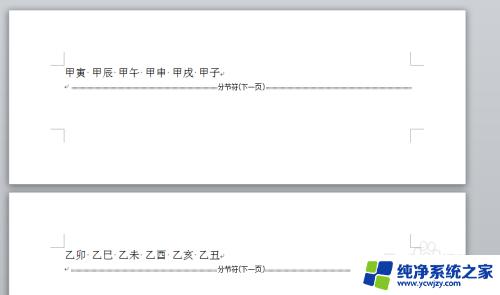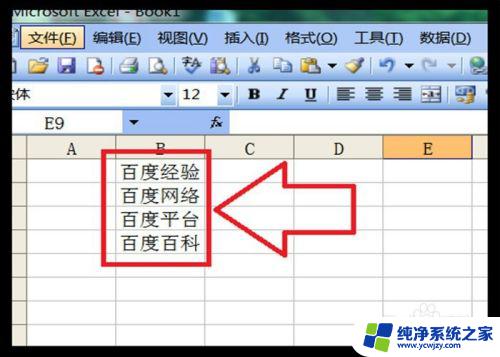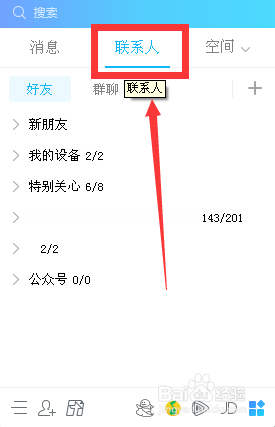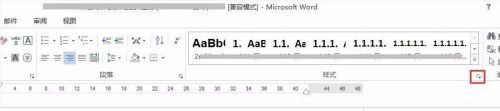word文档如何批量删除文字 word批量删除重复内容
更新时间:2023-06-22 12:54:59作者:jiang
word文档如何批量删除文字,在日常办公中,我们经常需要处理大量的文档,其中包括一些需要删除的重复内容,如果手动一个一个删除,不仅费时费力,还容易出错。那么有没有一种方法可以批量删除重复内容呢?其实微软的Office套件中的Word软件就有这个功能,可以通过一些简单的操作,轻松实现批量删除Word文档中的重复内容,提高工作效率和准确性。接下来我们就来详细探讨一下这个功能的使用方法。
操作方法:
1.打开电脑上的Word文档,点击上方的查找替换。
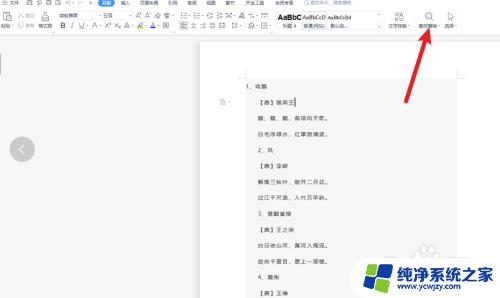
2.在出现的下拉菜单,点击替换。
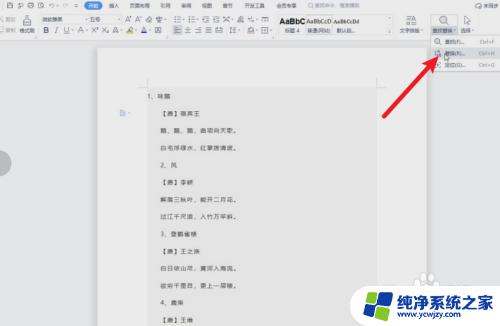
3.在出现的查找和替换页面,查找一栏输入要删除的内容。替换一栏为空白,点击全部替换。
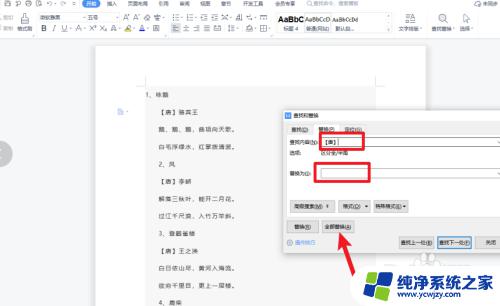
4.显示全部完成,点击确定,文档中指定内容就删除成功了。
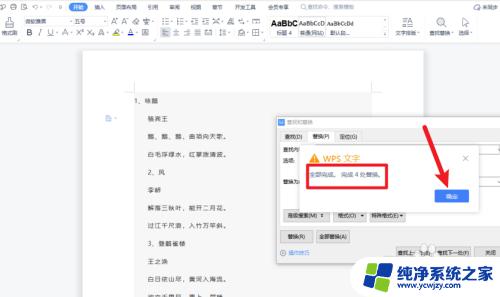
以上是如何批量删除word文档的内容,如果你遇到了这种情况,可以按照我的方法来解决,希望对大家有所帮助。